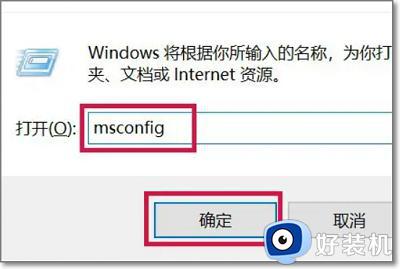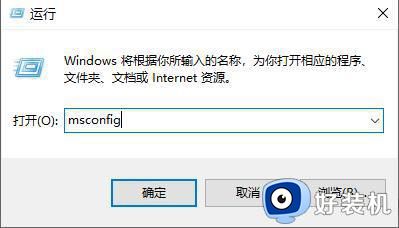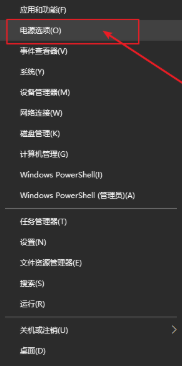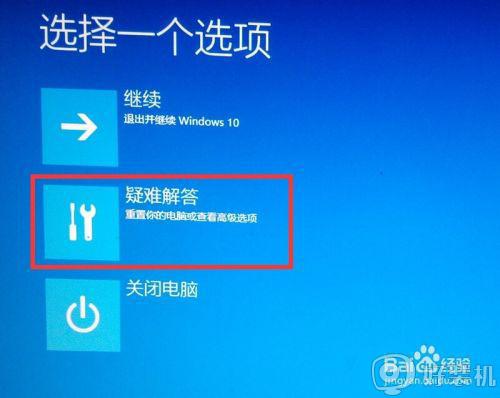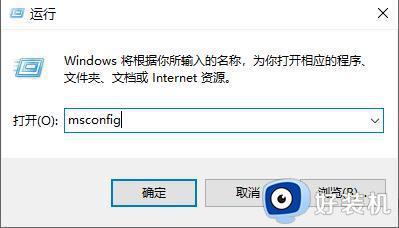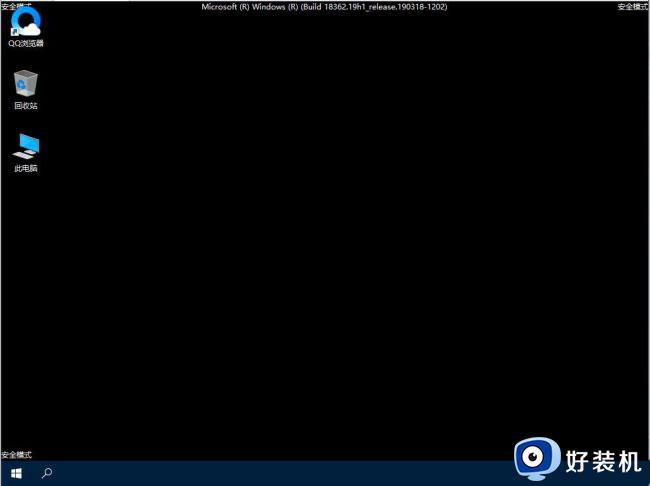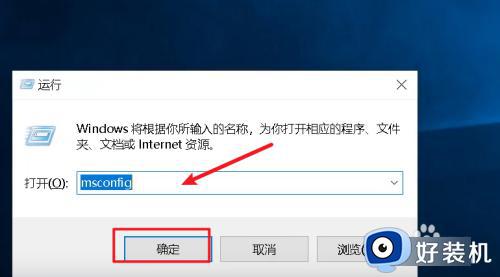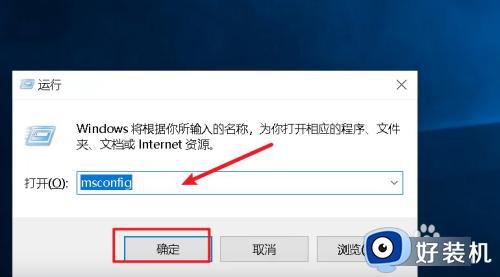win10账户已被停用按f8没反应怎么办 win10电脑按f8无法进入安全模式如何修复
时间:2024-02-01 10:33:40作者:zheng
我们在使用win10电脑的时候可以通过按f8进入高级选项来修复电脑,有些用户就由于win10电脑的账户被停用了,想要按f8来修复,但是却发现没有反应,那么win10电脑按f8无法进入安全模式如何修复呢?今天小编就教大家win10账户已被停用按f8没反应怎么办,操作很简单,跟着小编一起来操作吧。
推荐下载:系统之家win10系统
方法如下:
1、首先按下快捷键“win+r”打开运行,输入代码:msconfig。
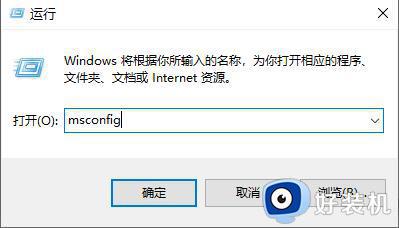
2、然后点击系统配置中的“引导”。
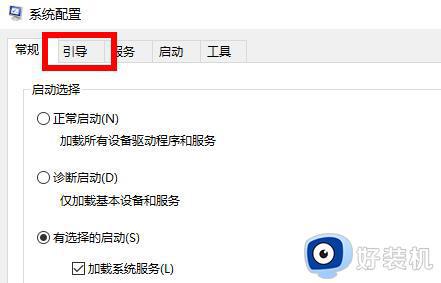
3、下滑看到安全引导,将其勾选。
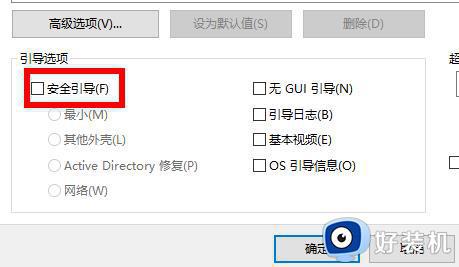
4、勾选完成之后点击确定即可。
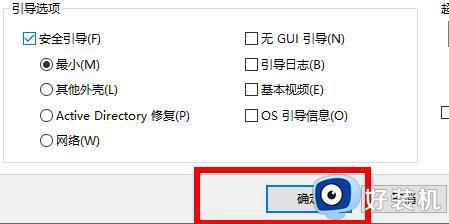
5、最后就能够再次重启按下F8进入安全界面了。
以上就是关于win10账户已被停用按f8没反应怎么办的全部内容,还有不懂得用户就可以根据小编的方法来操作吧,希望能够帮助到大家。